Convertir un televisor antiguo en un Smart TV nunca ha sido tan fácil como ahora con el Fire TV Stick de Amazon. El problema es que, como cualquier dispositivo, necesitas configurarlo a tu gusto para que no interfiera, por ejemplo, mientras ves una película, serie… Y probablemente te habrás dado cuenta de que existe la posibilidad de recibir notificacionesSin embargo, no siempre es ideal.
Son muchas las apps que puedes tener instaladas en este pequeño dispositivo, aunque el problema que te puedes encontrar está en las diferentes notificaciones que recibes de las mismas. El lado positivo es que, desde el Configuración de Amazon FireTV, se puede configurar. De esta forma, las alertas ya no se mostrarán en la pantalla y no serán un problema cada vez que veas una película.
Además, No importa el modelo que tengas. El proceso os ayudará tanto para una versión más reciente como para aquellos usuarios con un modelo más antiguo. En todos los casos, puedes eliminar las notificaciones del dispositivo para que las aplicaciones ya no lancen alertas y no te molesten más.
Cómo desactivar las notificaciones
Se trata de un modo similar al No Molestar que puedes encontrar en otros dispositivos, como smartphones o tablets. Aunque, dentro de los ajustes del Fire TV Stick tiene un nombre diferente. Pero la función es la misma: notificaciones que no se muestran.
¿Cómo se desactivan? Muy fácil. Sólo debes seguir una serie de pasos dentro de la configuración del dispositivo de Amazon. Por lo tanto, debes hacer lo siguiente desde su configuración:
- Desde la pantalla de inicio de Fire TV, ingrese el Pestaña de configuración que tiene forma de engranaje (está en la esquina superior derecha del menú). Aunque en algunos controles ya hay disponible un botón para entrar directamente a los ajustes.
- Una vez dentro, hay que buscar el apartado de notificaciones.
- Luego debes hacer clic en una pestaña de Configuración dentro de este menú.
- Dentro de Configuración de notificaciones, la función que le interesa es No interrumpas.
- Haga clic en esta pestaña para activar esta función (‘Activar para ocultar todas las notificaciones emergentes de la aplicación‘).
Si no puede encontrar este menú en particular, vaya a Configuración > Preferencias > Configuración de notificaciones. Y, por otra parte, dentro Notificaciones de aplicación Tendrás la opción de desactivarlos por completo. Ya que puedes configurarlos para que no envíen más alertas.
¿Para qué sirve esta función?
Debes tener en cuenta que, una vez activado este modo, Ya no se verán en la pantalla de televisión. Por lo que es una de esas opciones que te ayudarán a disfrutar de una forma más inmersiva cada película, serie o programa que estés viendo. Y en el caso de que quieras que se muestren con normalidad, lo cierto es que es tan sencillo como seguir los pasos anteriores y activar de nuevo la pestaña.
Por tanto, con esta sencilla herramienta que podemos encontrar en los ajustes podrás evitar interrupciones y posibles distracciones. De esta forma, por más que instales diferentes apps y lances notificaciones, estas no aparecerán en pantalla y, sobre todo, dejarán de ser un inconveniente para reproducir contenido multimedia desde el dispositivo de Amazon.